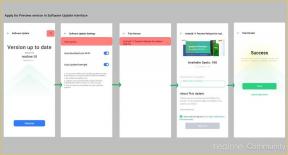Как ръчно да добавяте пароли към iCloud Keychain
разни / / August 05, 2021
Ключодържателят iCloud е инструмент за управление на пароли, използван в устройства с Mac OS и iOS. Инструментът е добре интегриран с екосистемата на Apple и следователно се използва най-вече от потребители на iOS. Инструментът, ако е активиран, улавя идентификационните данни за влизане, докато въвеждате и ги запазвате под вашия Apple ID в iCloud. Така че, когато влезете отново в този уебсайт, ключодържателите автоматично попълват раздела за подробности.
В това модерно време, когато имаме много данни за вход, потребителски имена и пароли, които да запомним, мениджърите на пароли се оказват много полезни в тези ситуации. Следователно единствената парола, която трябва да запомним, е паролата на Apple ID или паролата на мениджъра на пароли. И така, в тази статия ще видим как да настроим ключодържател и ръчно да добавяме пароли към списъка с ключодържатели.

Съдържание
-
1 Как ръчно да добавяте пароли към iCloud Keychain
- 1.1 Ръчно добавяне на нова парола чрез iPhone.
- 1.2 Ръчно добавяне на нова парола чрез MacOS
- 2 Заключение
Как ръчно да добавяте пароли към iCloud Keychain
Първо трябва да активираме опцията за ключодържател във вашето устройство. Така че, за да активирате iCloud ключодържател на всяко устройство с iOS, следвайте тези стъпки:
- Отворете настройка приложението на вашето устройство с iOS и докоснете Appleдокумент за самоличност банер.
- Сега превъртете надолу до iCloud и го докоснете.
- Оттам натиснете Ключодържател и го активирайте, като плъзнете превключвателя.
Имайте предвид, че трябва да настроите двуфакторно удостоверяване на вашия Apple ID, за да активирате ключодържателя на вашия iPhone или iPad. Така че, ако не сте го направили, моля, следвайте тези стъпки, за да активирате двуфакторно удостоверяване:
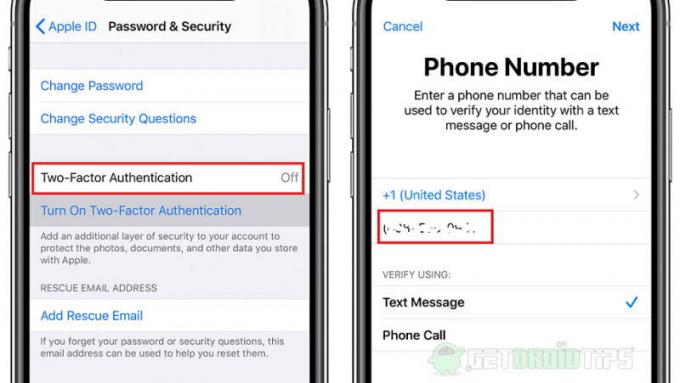
- Първо, отворете настройките и докоснете вашия Apple ID банер.
- Превъртете надолу до Парола и сигурност, Натиснете двуфакторно удостоверяване.
- Сега следвайте стъпките на екрана и завършете настройката.
- Ще поиска да въведете работещ телефонен номер, за да получите OTP код. Така че дайте номер, до който в момента имате достъп.
Ръчно добавяне на нова парола чрез iPhone.
Сега можете да получите достъп и да добавите пароли в ключодържателя от приложението за настройки на вашия iOS iPhone или iPad. За да добавите нова парола за всеки уебсайт, изпълнете следните стъпки:
- Отвори Настройки приложение и превъртете надолу до Пароли и акаунт.
- Сега натиснете Уебсайтове и приложенияпароли, предоставете Face ID или Touch ID, ако бъдете подканени.
- Сега докоснете плюс(+) символ горе вдясно.
- Предоставете идентификационни данни като потребителско име, парола, като посочите адреса на уебсайта в съответните полета.
- Сега натиснете Свършен, ще го добави към записа.
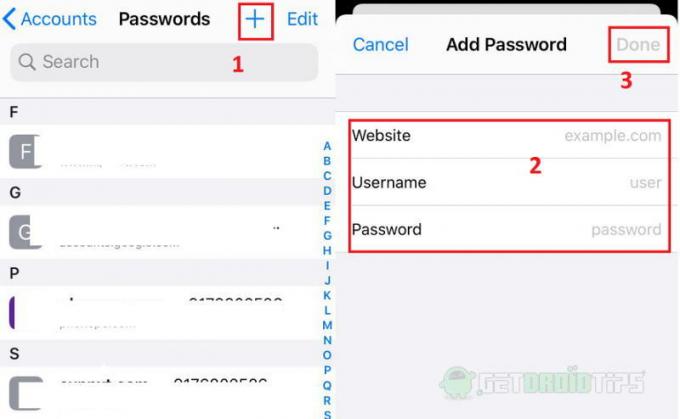
Ръчно добавяне на нова парола чрез MacOS
Ако имате компютър с Mac, можете също ръчно да добавяте пароли към ключодържателя iCloud от него. За да направите това,
- Отворете приложение за достъп до ключодържател във вашия Mac
- Кликнете върху Нов елемент за ключодържател (+ символ) от лентата с инструменти.
- Сега въведете идентификационни данни като име, потребителско име и парола.
- Щракнете върху запазване, за да запазите информацията.

Заключение
Така че, за да обобщим, това бяха стъпките за ръчно добавяне на пароли в iCloud ключодържателя. Както можете да видите, тези стъпки са лесни и удобни, така че можете да го настроите без никакви проблеми. Но винаги е разумно да защитите паролата си за Apple ID. Пазете го поверително и не използвайте едни и същи пароли за много уебсайтове. Използвайте ключодържателя, за да генерирате силни пароли, докато се регистрирате на уебсайт. И да имате приятно и безопасно сърфиране.
Избор на редакторите:
- Отстранете проблема с Bluetooth сдвояването на iPhone SE
- Как да поправим проблема с изтощаването на батерията след актуализация на iOS 14 Beta
- Как да инсталирате iOS 14 Beta 1 без акаунт на програмист - Developer Beta
- Задайте всяка песен като тон на звънене в iPhone без iTunes или компютър
- Изтеглете и използвайте IPSW файлове за iPhone, iPad и iPod
Rahul е студент по компютърни науки с голям интерес в областта на технологиите и темите за криптовалута. Той прекарва по-голямата част от времето си или в писане, или в слушане на музика, или в пътувания до невиждани места. Той вярва, че шоколадът е решението на всичките му проблеми. Животът се случва и кафето помага.